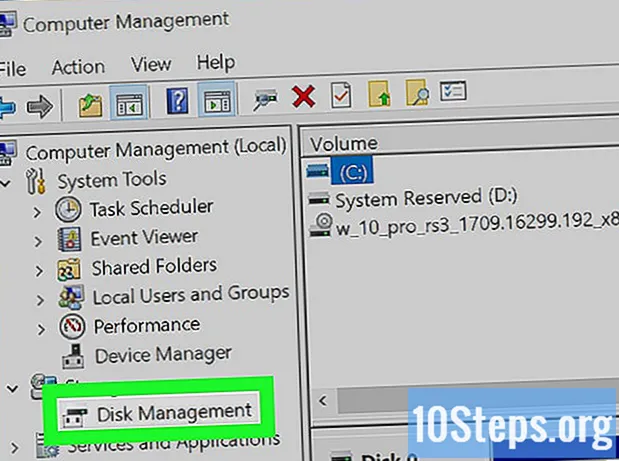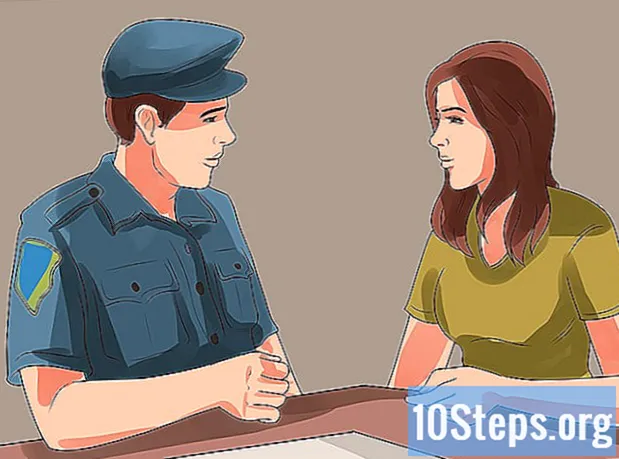Inhoud
Andere sectiesDeze wikiHow leert je hoe je je besturingssysteem overzet naar een SSD op pc of Mac. Voordat u uw besturingssysteem (besturingssysteem) naar een nieuwe harde schijf kunt overbrengen, moet u deze op uw computer aansluiten. Als uw computer ruimte heeft, kunt u de nieuwe SSD naast uw oude harde schijf in uw computer installeren. Als uw computer geen ruimte heeft, moet u een behuizingskit kopen waarmee u de nieuwe SSD extern kunt aansluiten. Vervolgens moet u software van derden gebruiken om de inhoud van de huidige schijf van uw computer over te zetten naar de nieuwe SSD.
Stappen
Methode 1 van 2: op Windows
naast de harde schijf met uw Windows-installatie. Macrium Reflect geeft alle harde schijven weer die u op uw computer hebt geïnstalleerd. Alle schijfpartities worden in dezelfde rij weergegeven. Klik op het selectievakje links van de rij om alle partities voor de harde schijf te selecteren.

. Dit geeft een pop-upmenu weer naast het menu Start.
. Het is de app met een blauw-wit pictogram met een smiley.
Type Schijfhulpprogramma in de zoekbalk en open het Schijfhulpprogramma. De zoekbalk bevindt zich in de rechterbovenhoek van de zoeker. Als u "Schijfhulpprogramma" typt, wordt de app Schijfhulpprogramma weergegeven. Het heeft een pictogram dat lijkt op een harde schijf met een stethoscoop. Klik op deze app zodra deze verschijnt.

Selecteer de SSD. De SSD staat in de zijbalk aan de linkerkant onder "Extern". Meestal wordt het vermeld onder de naam van de fabrikant.
Klik Wissen. Het staat bovenaan het Schijfhulpprogramma in het midden.
Typ een nieuwe naam voor uw harde schijf (optioneel). Standaard behoudt de nieuwe SSD de oorspronkelijke naam die de fabrikant eraan heeft gegeven. Als u het een nieuwe naam wilt geven, typ het dan in het vak met de naam "Naam".
Selecteer "APFS" of "Mac OS Uitgebreid (Journaled)". Selecteer als u MacOS High Sierra gebruikt APFS in het dropdown-menu met de naam "Formaat". Als u een oudere versie van Mac OS gebruikt, selecteert u "Mac OS Uitgebreid (Journaled)" in het vervolgkeuzemenu.
Klik Wissen. Het staat in de rechterbenedenhoek van het hulpprogramma Schijfhulpprogramma. Dit wist de SSD en formatteert deze.
Ga naar https://www.shirt-pocket.com/SuperDuper/ in een webbrowser. SuperDuper is een eenvoudig en gratis programma waarmee je je harde schijf op Mac kunt klonen.
Klik Downloaden. Het staat in de kolom aan de rechterkant van de pagina, onder de vetgedrukte tekst 'Nu downloaden'. Hiermee download je het Super Duper-installatieprogramma.
Installeer Super Duper. Gebruik de volgende stappen om SuperDuper te installeren:
- Klik "SuperDuper! .Dmg"in uw webbrowser of" Downloads "-map.
- Klik Mee eens.
- Dubbelklik SuperDuper! .App
- Als u wordt gevraagd of u zeker weet dat u SuperDuper! .App wilt openen, klikt u op Open.
- Klik Installeer in "Toepassingen".
Open Super Duper. Super Duper wordt automatisch geopend zodra het is geïnstalleerd. Als het momenteel niet is geopend, kunt u het openen in de map "Toepassingen" in de Finder.
Selecteer de huidige harde schijf van je Mac onder "Kopiëren". Gebruik het vervolgkeuzemenu onder 'Kopiëren' om de huidige harde schijf van je Mac te selecteren.
Selecteer de SSD naast "naar". Gebruik het vervolgkeuzemenu naast "tot" om de SSD te selecteren.
Selecteer "Back-up - alle bestanden". Gebruik het vervolgkeuzemenu naast "met" om "Back-up - alle bestanden" te selecteren.
Klik Nu kopiëren. Het is de blauwe knop die onder aan Super Duper verschijnt als je een "Kopieer" -station en een "naar" -station hebt geselecteerd.
Typ uw gebruikerswachtwoord. U moet uw gebruikerswachtwoord typen om uw harde schijf naar een nieuwe SSD te kopiëren.
Klik Kopiëren. Dit bevestigt dat u de inhoud van de harde schijf van uw Mac naar een nieuwe SSD wilt kopiëren. Dit proces kan enkele uren duren.
Klik OK. Deze knop verschijnt zodra het kloonproces is voltooid.
Installeer de SSD in je Mac. Dit proces is afhankelijk van uw Mac-model. Als u hulp nodig heeft, brengt u uw Mac naar een geautoriseerde Apple-serviceprovider.